
Სარჩევი:
- ნაბიჯი 1: კომპონენტები
- ნაბიჯი 2: წრის შექმნა
- ნაბიჯი 3: Raspberry Pi– სთან დაკავშირება
- ნაბიჯი 4: SPI გააქტიურება
- ნაბიჯი 5: ვებ სერვერის დაყენება
- ნაბიჯი 6: ფოსტის სერვერის დაყენება
- ნაბიჯი 7: გადაიტანეთ პითონის ფაილები
- ნაბიჯი 8: შექმენით SQL + იმპორტის მონაცემთა ბაზა
- ნაბიჯი 9: დაიწყეთ პროგრამა ავტომატურად, როდესაც ჩართავთ კვების ბლოკს
- ნაბიჯი 10: თარგმანების დამატება
- ნაბიჯი 11: მომხმარებლის სახელმძღვანელო + მადლობა
- ავტორი John Day [email protected].
- Public 2024-01-30 10:18.
- ბოლოს შეცვლილი 2025-06-01 06:09.

ოდესმე გიცდიათ, რომ თქვენი საჭმელი გაცივდა მაშინ, როცა თქვენ ჯერ კიდევ ჭამდით?
ამ ინსტრუქციურად, მე აგიხსნით, როგორ გააკეთოთ მწვავე ფირფიტა. ასევე, ეს ფირფიტა დარწმუნდება, რომ მისგან დახრისას ვერაფერი დაეცემა.
ბმული ჩემს GitHub- ზე არის:
ნაბიჯი 1: კომპონენტები

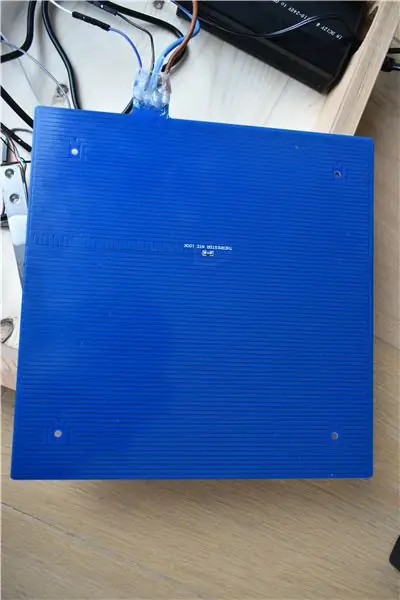

ამ პროექტისთვის ჩვენ გვჭირდება შემდეგი კომპონენტები/ინსტრუმენტები/მასალები:
კომპონენტები
- Raspberry Pi 3 მოდელი B+ (€ 35, 66)
- Raspberry Pi კვების წყარო (18,95 ევრო) (სურათი 1)
- PCB საწოლის დაფისთვის K8200 - 3D პრინტერი (სათადარიგო ნაწილი) (31,00 ევრო) (სურათი 2)
- NTC (€ 2.00) (სურათი 3)
- დენის წყაროს PCB (35,11 ევრო) (სურათი 4+5)
- სარელეო - 3.3V Pi- სთვის !!! (€ 4.40) (სურათი 6)
- MPU-6050 (გირო + აქსელერო) (3,95 ევრო) (სურათი 7)
- ჩამტვირთავი უჯრედი - 1 კგ (4.96 ევრო) (სურათი 8)
- HX711 (დატვირთვის უჯრედისთვის) (ზის ჩატვირთვის უჯრედის მიერ) (სურათი 9)
- LCD (16,07 ევრო) (სურათი 10)
- აქტიური ზარი (2.83 ევრო) (სურათი 11)
- საპარსები (€ 0, 63)
- 7 "JUMPER Wires, 30 Stuck (17 €, 97)
ინსტრუმენტები
- გასაყიდი რკინა
- წებო იარაღი
- საბერმა დაინახა
მასალები
Ტყე
იხილეთ Excel დოკუმენტი ფასების სრული ჩამონათვალისთვის.
ამ პროექტის საერთო ღირებულება 183 ევროა.
ნაბიჯი 2: წრის შექმნა



პირველი ნაბიჯისათვის თქვენ უნდა ააწყოთ წრე (იხ. PDF 1 + 2 + სურათი 3 + 4)
უმჯობესია, ეს ჯერ პურის დაფაზე გააკეთოთ. ამის შემდეგ, თქვენ შეგიძლიათ შეაერთოთ ყველაფერი ერთად. თქვენ შეგიძლიათ გამოიყენოთ წებოს იარაღი გამაგრების სამუშაოების გასაძლიერებლად.
ამის შემდეგ თქვენ ყველაფერი მოათავსეთ ხის კონტეინერში 35 x 33 x 5, 5 სმ. თქვენ შეგიძლიათ ნახოთ ხვრელები saber saw.
შემდეგ მოათავსეთ დატვირთვის უჯრედი პლატფორმაზე ისე, რომ გათბობის ფირფიტა დაეყრდნოს მას.
მიამაგრეთ გათბობის ფირფიტა ლურსმნებით. მოათავსეთ ზამბარები ფრჩხილის გარშემო ისე, რომ ფირფიტა ყოველთვის ამოდის.
ნაბიჯი 3: Raspberry Pi- სთან დაკავშირება

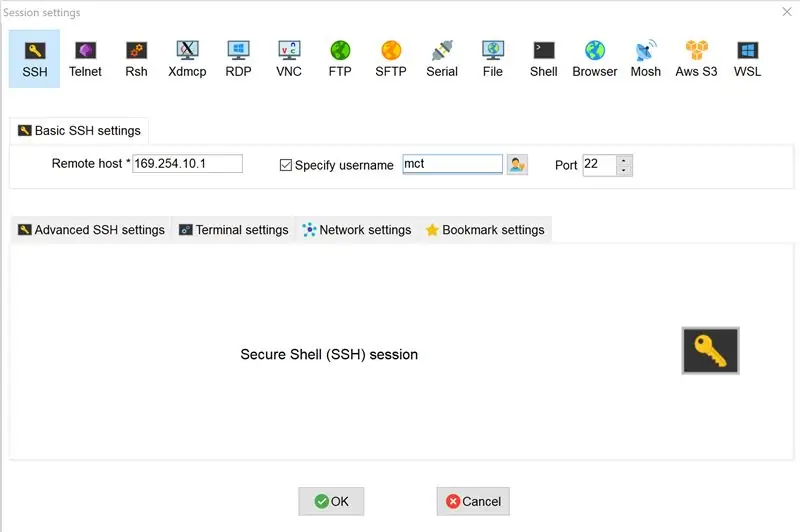

ჯერ გადმოწერეთ და დააინსტალირეთ უფასო ვერსია MobaXterm (https://mobaxterm.mobatek.net/download.html) და Raspbian (https://www.raspberrypi.org/downloads/raspbian/)
შემდეგ გახსენით პროგრამა და დააჭირეთ "სესიას" ზედა მარცხენა კუთხეში.
შემდეგ შეავსეთ Pi მისამართი IP დისტანციურად "დისტანციური მასპინძელი". "მიუთითეთ მომხმარებლის სახელი" შეიყვანეთ თქვენი მომხმარებლის სახელი. ამის შემდეგ თქვენ დააჭირეთ "OK" ეკრანის ბოლოში.
მას შემდეგ რაც ამას გააკეთებთ, ის ავტომატურად დაიწყებს კავშირს. ამის შემდეგ თქვენ უნდა შეიყვანოთ თქვენი პაროლი. ახლა თქვენ გაქვთ კავშირი თქვენს Pi- სთან.
ნაბიჯი 4: SPI გააქტიურება
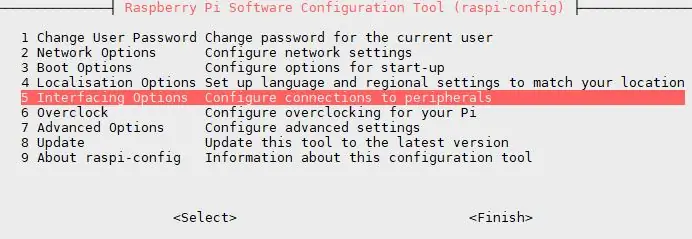
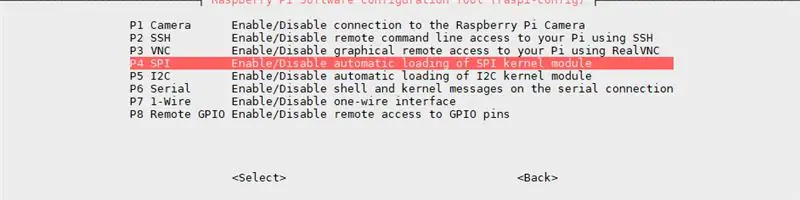
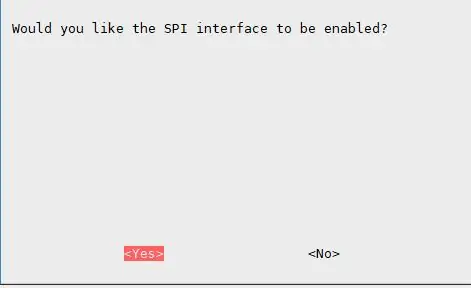
რადგან ჩვენ ვიყენებთ MCP3008, ჩვენ უნდა გავააქტიუროთ SPI.
ამისათვის ჩაწერეთ MobaXterm: "sudo raspi-config".
ამის შემდეგ, თქვენ აირჩიეთ "ინტერფეისის პარამეტრები".
შემდეგ დააჭირეთ "SPI". ამის შემდეგ დააჭირეთ "დიახ".
შემდეგ გადადით MobaXterm- ში და შეიყვანეთ შემდეგი ბრძანება:
sudo apt-get დააინსტალირეთ python3-spidev
ნაბიჯი 5: ვებ სერვერის დაყენება



ახლა თქვენ დაბრუნდით MobaXterm კონსოლზე.
პირველ რიგში ჩვენ ვაპირებთ გავაკეთოთ განახლება და განახლება Raspbian, ასე რომ ჩვენ გვაქვს უახლესი ვერსია. ამის გაკეთება შეგიძლიათ შემდეგი ბრძანებებით:
- sudo apt-get განახლება
- sudo apt-get განახლება
შემდეგ ჩვენ ვაპირებთ Apache- ის დაყენებას. ამ ინსტალაციით თქვენ შეგიძლიათ ნახოთ ვებგვერდი თქვენს ქსელში არსებულ ნებისმიერ მოწყობილობაზე.
თქვენ ამას აკეთებთ შემდეგი ბრძანებით:
sudo apt-get დააინსტალირეთ apache2
ახლა გადადით შემდეგ საქაღალდეში ამ ბილიკის შევსებით (იხილეთ სურათი 5):
/var/www/html/
აქ შეგიძლიათ განათავსოთ ყველა ფაილი "წინა" საქაღალდედან.
ამის გაკეთება შეგიძლიათ ატვირთვის სიმბოლოზე დაჭერით (იხ. სურათი 6).
ნაბიჯი 6: ფოსტის სერვერის დაყენება
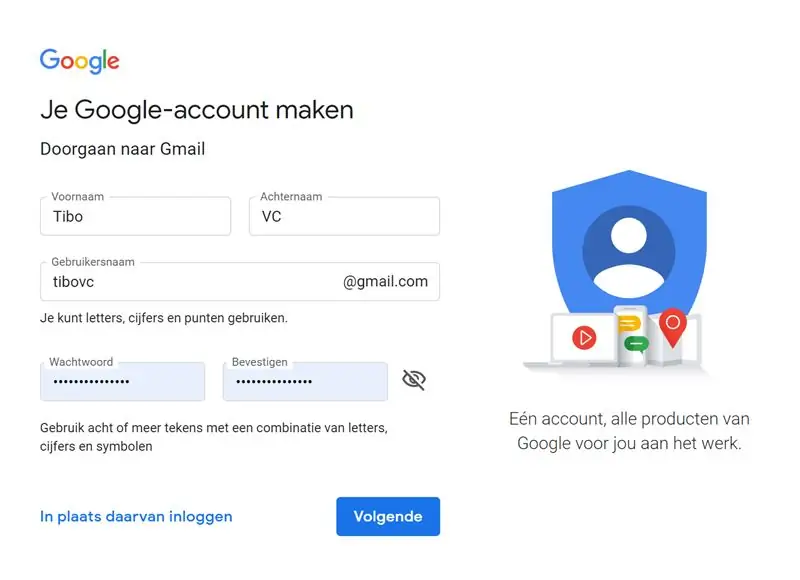
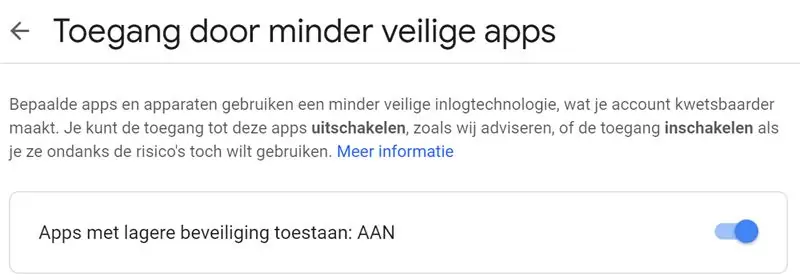
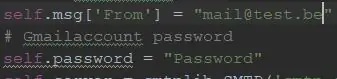
უპირველეს ყოვლისა, თქვენ უნდა შექმნათ ანგარიში Gmail- ზე.
შემდეგ გადადით ამ ვებსაიტზე და დააყენეთ "ჩართული" (https://myaccount.google.com/u/1/lesssecureapps?pli=1&pageId=none).
ამის შემდეგ, გახსენით "class_mail.py" ტექსტური რედაქტორის გამოყენებით. ამის ნახვა შეგიძლიათ საქაღალდეში "კლასები". ამის შემდეგ, თქვენ შეგიძლიათ შეცვალოთ ელ.ფოსტის მისამართი და პაროლი, რომელიც გამოიყენება თქვენი Gmail ანგარიშისთვის.
ნაბიჯი 7: გადაიტანეთ პითონის ფაილები
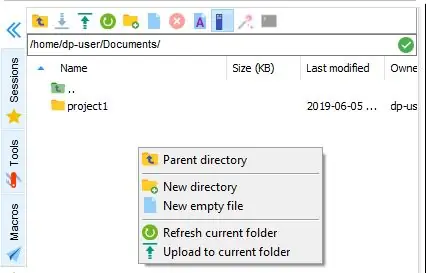
ახლა ჩვენ ვცდილობთ, რომ უკანა ნაწილი იმუშაოს.
პირველი თქვენ შექმნით ახალ საქაღალდეს სახელწოდებით "project1".
შემდეგ ატვირთეთ ყველა.py ფაილი "Backend" საქაღალდეში.
ახლა ჩვენ შეგვიძლია დავიწყოთ SQL სერვერზე.
ნაბიჯი 8: შექმენით SQL + იმპორტის მონაცემთა ბაზა
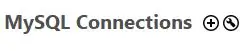
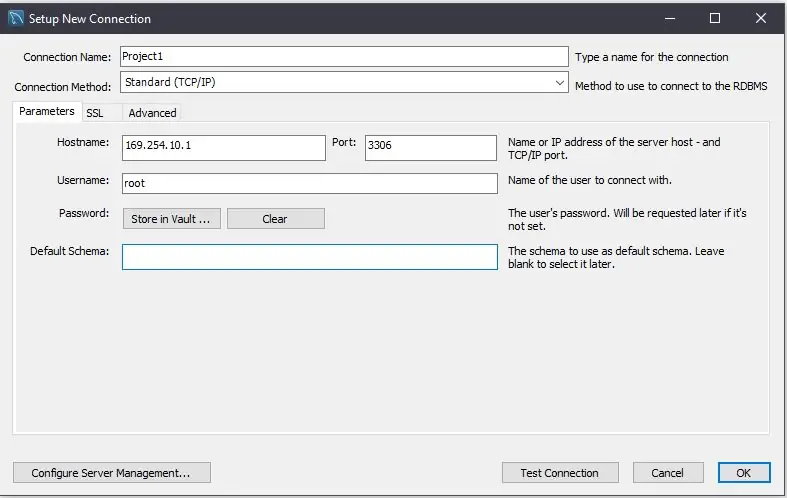
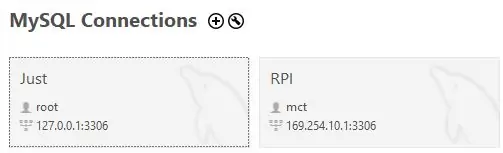
მონაცემთა ბაზასთან კავშირი
პირველი თქვენ დააინსტალირეთ MySQL სამუშაო მაგიდა. (დააწკაპუნეთ აქ MySQL ვებსაიტზე გადასასვლელად)
შემდეგ გახსენით MySQL Workbench და დააწკაპუნეთ პლიუს ნიშანზე (იხ. სურათი 1).
შემდეგ შეავსეთ შემდეგი ველები (იხ. სურათი 2):
-
კავშირის სახელი
- კავშირის სახელი
- მაგალითად: პროექტი 1
-
Მასპინძლის სახელი
- IP მისამართი, სადაც თქვენი Pi არის დაკავშირებული.
- მაგალითად: 169.254.10.1
-
პორტი
3306
-
მომხმარებლის სახელი
მომხმარებლის სახელი, რომლითაც თქვენ იყენებდით MariaDB- ს კონფიგურაციას
შემდეგ დააჭირეთ ღილაკს "შეამოწმეთ კავშირი".
ახლა თქვენ ხედავთ თქვენს კავშირს (იხ. სურათი 3). მის გასახსნელად, ორჯერ დააწკაპუნეთ მასზე.
მონაცემთა ბაზის იმპორტი
მონაცემთა ბაზის იმპორტისთვის, დააწკაპუნეთ "მონაცემთა იმპორტი/აღდგენა" მარცხენა მხარეს. (სურათი 4)
შემდეგ, თქვენ ირჩევთ "იმპორტი თვითგანათებული ფაილიდან" sql ფაილს, რომელიც შეგიძლიათ იპოვოთ Github საცავში, საქაღალდეში "მონაცემთა ბაზა".
თუ ეს წარმატებულია, შეგიძლიათ გადადით მომდევნო საფეხურზე, სადაც შეგიძლიათ ავტომატურად დაიწყოთ პროგრამა დაფის ჩართვისას.
ნაბიჯი 9: დაიწყეთ პროგრამა ავტომატურად, როდესაც ჩართავთ კვების ბლოკს

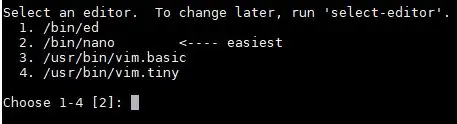
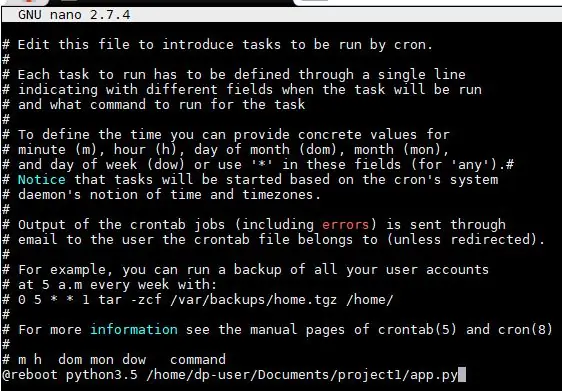
ჯერ წადი MobaXterm- ში.
შემდეგ ჩაწერეთ შემდეგი ბრძანება:
sudo crontab -e
შემდეგ ჩაწერეთ ნომერი 2.
ახლა ჩაწერეთ შემდეგი ბრძანება:
@reboot python3.5 /home/dp-user/Documents/project1/app.py
შემდეგ თქვენ აკეთებთ შემდეგ გასაღებების კომბინაციას:
ctrl+x
შემდეგ დააჭირეთ "y". ამის შემდეგ დააჭირეთ Enter.
დაბოლოს, ჩაწერეთ შემდეგი ბრძანება
sudo გადატვირთვა
ნაბიჯი 10: თარგმანების დამატება

თარგმანის დასამატებლად დაიწყეთ "Translation_add.py". ამის გაკეთება შეგიძლიათ საქაღალდეში "project1" (cd- ს საშუალებით) და შეასრულეთ შემდეგი ბრძანება:
- cd/home // დოკუმენტები/პროექტი 1 (ბრძანება წასვლა მარჯვენა საქაღალდეში)
- python3.5 თარგმნა_დამატება.პი
შემდეგ ავსებთ ინგლისურ, ჰოლანდიურ და ფრანგულ სიტყვებს ან ფრაზებს.
შემდეგ დააჭირეთ Enter. ახლა სიტყვები/ფრაზები მონაცემთა ბაზაშია.
ნაბიჯი 11: მომხმარებლის სახელმძღვანელო + მადლობა
ამ სიტყვა დოკუმენტში თქვენ ნახავთ, თუ როგორ გამოიყენოთ ვებ გვერდი.
გმადლობთ, რომ კითხულობთ ამ სასწავლო ინსტრუქციას და ვიმედოვნებთ, რომ თქვენი საკვები აღარასოდეს გაცივდება.
გირჩევთ:
შარვალი, რომელიც იტვირთავს თქვენს ტელეფონს: 6 ნაბიჯი (სურათებით)

შარვალი, რომელიც იტვირთავს თქვენს ტელეფონს: ასე რომ, ჩვენ ყოველდღიურად ვადგამთ დაახლოებით 1000 ნაბიჯს ჩემი ფიზიკური აქტივობების გამოთვლის გარეშე, რაც მე ჩვეულებრივ მაქვს და თუ თქვენ ჩემნაირი რეგულარული ველოსიპედისტი ხართ, ესეც ითვლება. რა მოხდება, თუ ჩვენ შეგვიძლია როგორმე გამოვიყენოთ ეს ელექტროენერგია პერსონალის დასატენად. ასე რომ, ეს არის ინსტრუქცია
ნუ იძახებთ ახლა, შინაური ცხოველების ქცევის რეგულირების მოწყობილობა, რომელიც აჩერებს კატებს თქვენს სახლში მოწევისთვის: 4 ნაბიჯი

ახლა ნუ იწყებ, შინაური ცხოველების ქცევის რეგულირების მოწყობილობა, რომელიც აჩერებს კატებს თქვენს სახლში: ასე მაწუხებდა ჩემი კნუტი, რომ მას უყვარს ჩემს საწოლზე წვალება, შევამოწმე ყველაფერი რაც მას სჭირდება და ასევე ვეტერინართან მივიყვანე. მას შემდეგ, რაც მე გავაანალიზებ ყველაფერს, რისი მოფიქრებაც შემიძლია და ექიმის სიტყვის მოსმენა, ვხვდები, რომ მას უბრალოდ აქვს ცუდი საქციელი. ასე რომ
ტოპ 5 არდუინოს რობოტი მანქანა, რომელიც თქვენს გონებას დაარტყამს .: 11 ნაბიჯი

ტოპ 5 არდუინოს რობოტი მანქანა რომელიც გაგიბრწყინებთ: გამარჯობა მეგობრებო ამ გაკვეთილში ჩვენ ვნახავთ 2020 წლის ტოპ 5 ინტელექტუალურ რობოტ მანქანას სრული ნაბიჯებით, კოდით და სქემის დიაგრამით. ზედა ვიდეოში შეგიძლიათ ნახოთ ყველა ამ რობოტის მუშაობა. ამ პროექტებში თქვენ დაუკავშირდებით: " მაგიდის კიდეების თავიდან აცილება
როგორ გააკეთოთ Wifi სისტემა, რომელიც აკონტროლებს თქვენს აკვარიუმის განათებას და გათბობას: 5 ნაბიჯი

როგორ შევქმნათ Wifi სისტემა, რომელიც აკონტროლებს თქვენს აკვარიუმის განათებას და გათბობას: რას აკეთებს ეს? სისტემა, რომელიც ავტომატურად ჩართავს / გამორთავს თქვენს აკვარიუმს გრაფიკის შესაბამისად ან ხელით დაჭერით ღილაკით ან ინტერნეტის მოთხოვნით. სისტემა, რომელიც აკონტროლებს წყლის ტემპერატურას და აგზავნის ელ.წერილს და გაფრთხილებებს გათიშვის შემთხვევაში
მყარი დისკის თეფში: 7 ნაბიჯი (სურათებით)

მყარი დისკის დაფა საათი: მას შემდეგ, რაც ამოიღეთ უძველესი მყარი დისკი, რომ მაგნიტები ამომეღო, მე დავრჩი რამდენიმე მაგარი გარეგნობის თეფშით. ისინი რამდენიმე წელი ისხდნენ იქამდე, სანამ მე არ მომივიდა იდეა, რომ საშობაოდ ჩემი კარგი მეგობრისთვის საათი მეკეთებინა
